Баланс клиента
В карточке клиента во вкладке Баланс счета отображаются все финансовые операции с клиентом. Суммарный баланс клиента также отображается во многих других элементах системы, чтобы всегда информировать вас о задолженностях клиента.
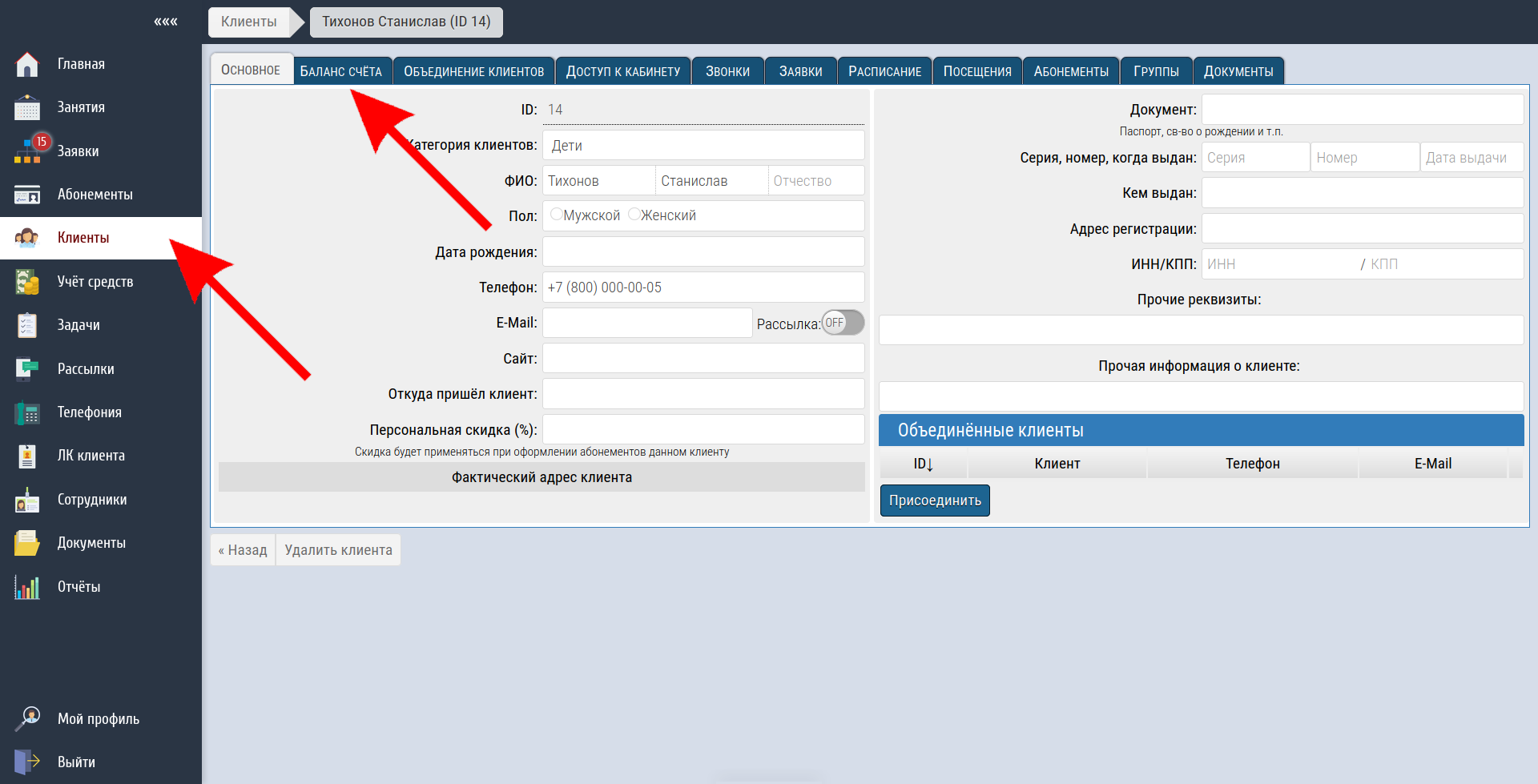
Баланс клиента отражает текущее состояние отдельного виртуального счёта, имеющегося у каждого вашего клиента в системе. Это своего рода депозит, на который зачисляются и с которого списываются средства за оказанные услуги, в основном за покупку абонементов.
Когда клиент осуществляет оплату, иными словами, фактически отдаёт или перечисляет вам денежные средства, то необходимо Зачислить эти средства на его виртуальный счёт в системе.
При оказании услуг клиенту, средства за эти услуги будут списываться с его виртуального счёта. Так, например, при оформлении клиенту абонемента стоимость этого абонемента с учётом всех скидок будет автоматически списываться с баланса клиента.
Таким образом, баланс клиента отражает результат финансовых взаимоотношений с клиентом:
- Если баланс положительный, это значит, что клиент свободно может приобрести какие-либо товары и услуги - он уже совершил предоплату.
- Если баланс отрицательный, это значит, что клиент потребил товаров и услуг больше, чем было им оплачено. Таким образом клиент должен оплатить вам сумму, равную сумме долга на балансе.
Можно выбрать удобный способ работы и порядок расчётов с клиентами. Если для вас важна предоплата услуг, не оказывайте услуг клиентам (в том числе не оформляйте абонементы клиентам), у которых нулевой или отрицательный баланс.
И наоборот, если вы позволяете своим клиентам потреблять услуги в долг, отрицательный размер баланса клиента всегда подскажет вам, сколько клиент должен за уже фактически потреблённые услуги.
Зачисление и ручное списание средств
Рассмотрим, как осуществлять зачисление и списание средств на Баланс счета клиента. Например, с баланса клиента уже была списана сумма при оформлении абонемента, баланс клиента стал отрицательный:
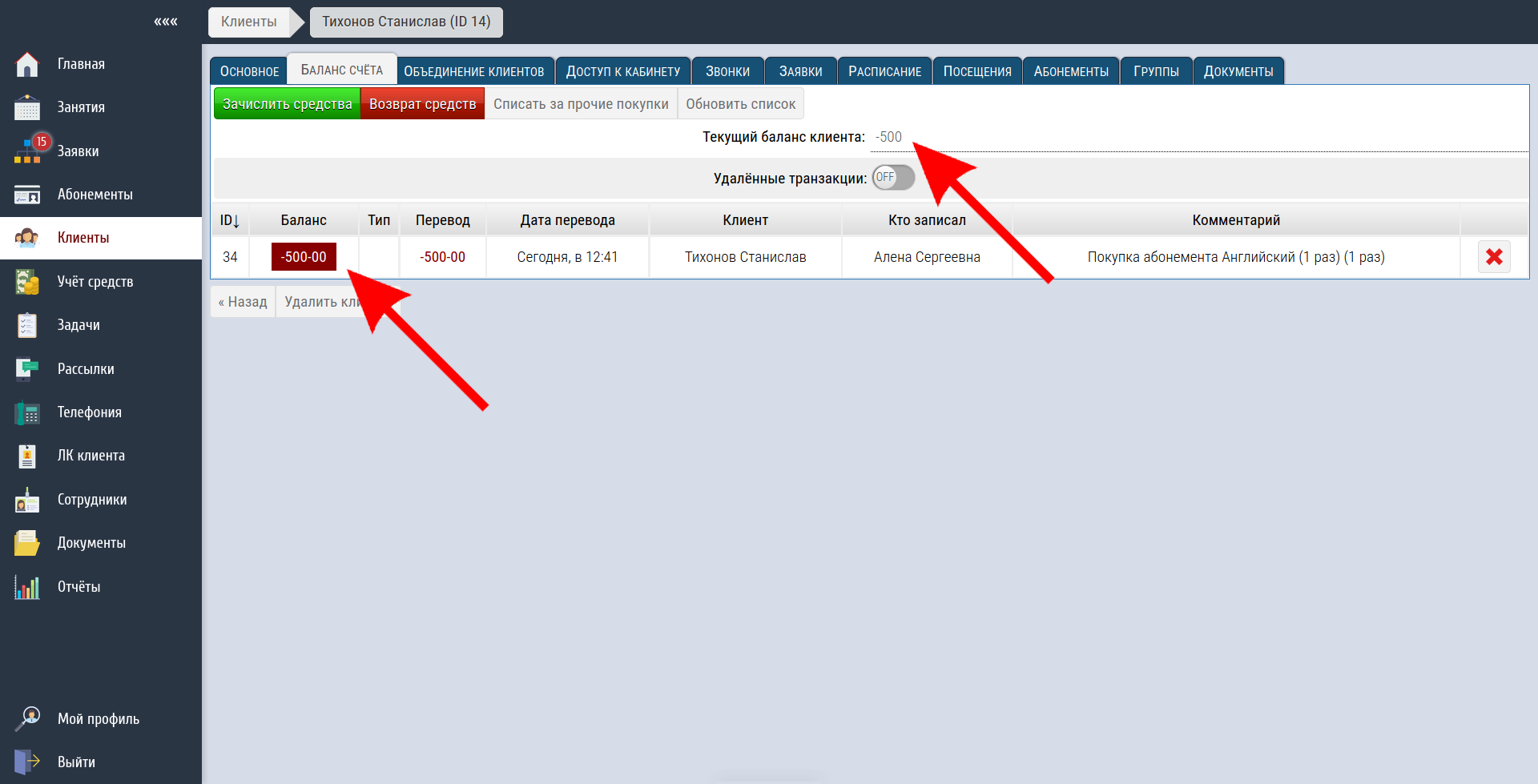
Списание за покупку абонемента происходит сразу при оформлении клиенту абонемента. Обратите внимание: дата и время оформления абонемента совпадают с датой и временем списания средств со счёта клиента.
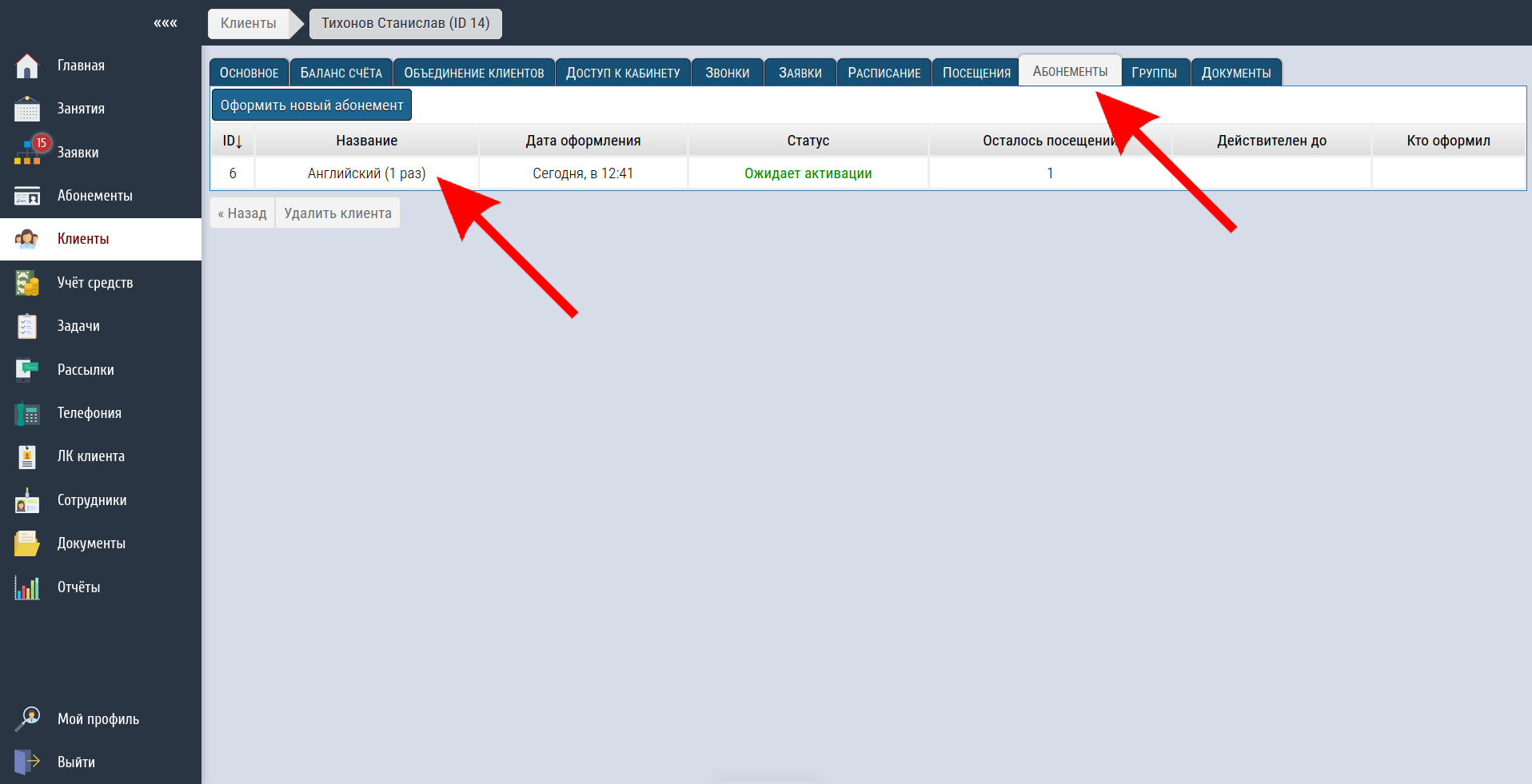
При этом, если клиент внес оплату за абонемент, то можно заранее или после оформления клиенту абонемента внести сумму оплаты на баланс клиента. Для того, чтобы внести средства, нужно нажать на кнопку Зачислить средства в Балансе счета:
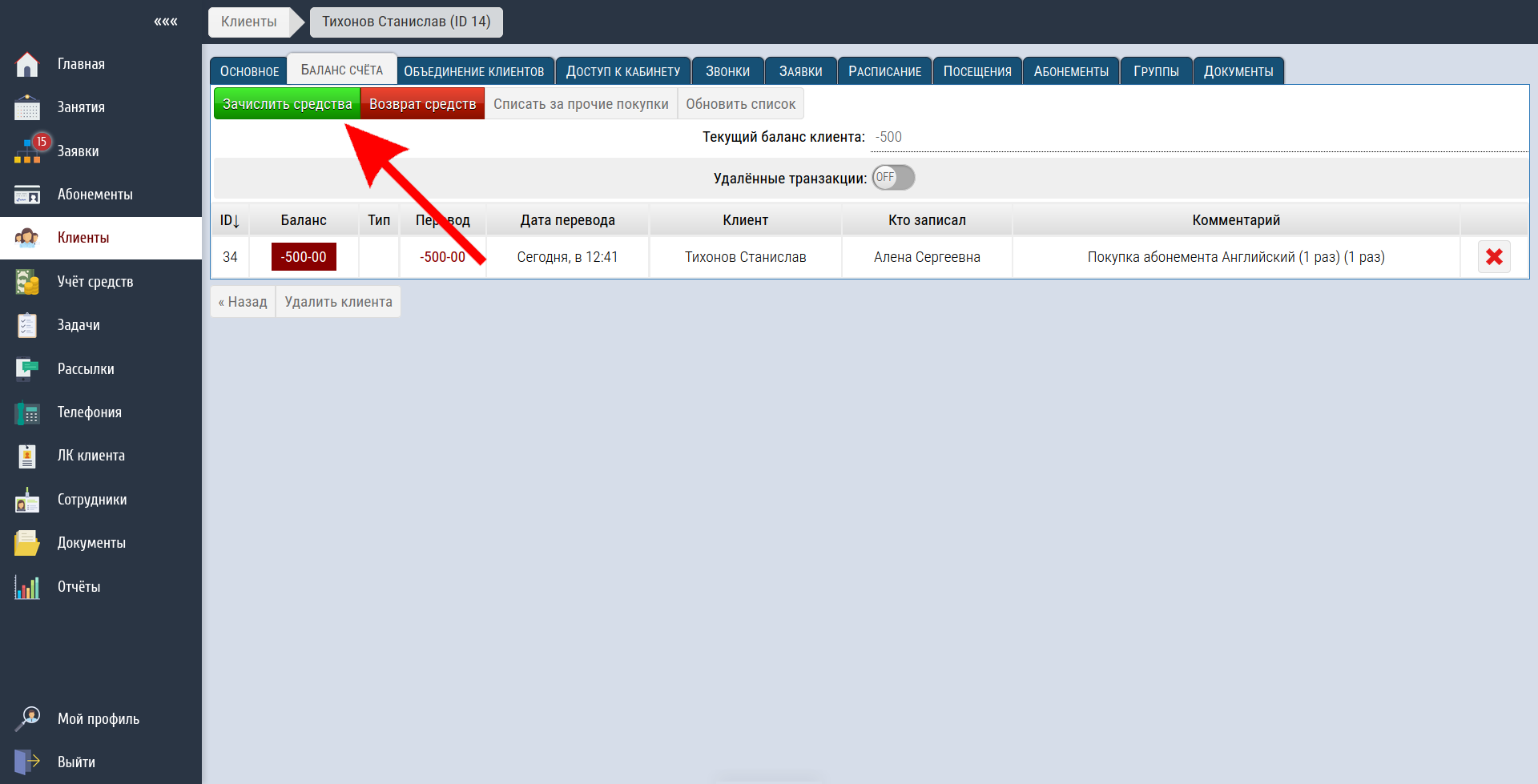
Указываем сумму, способ оплаты, комментарий к оплате и нажимаем Сохранить:
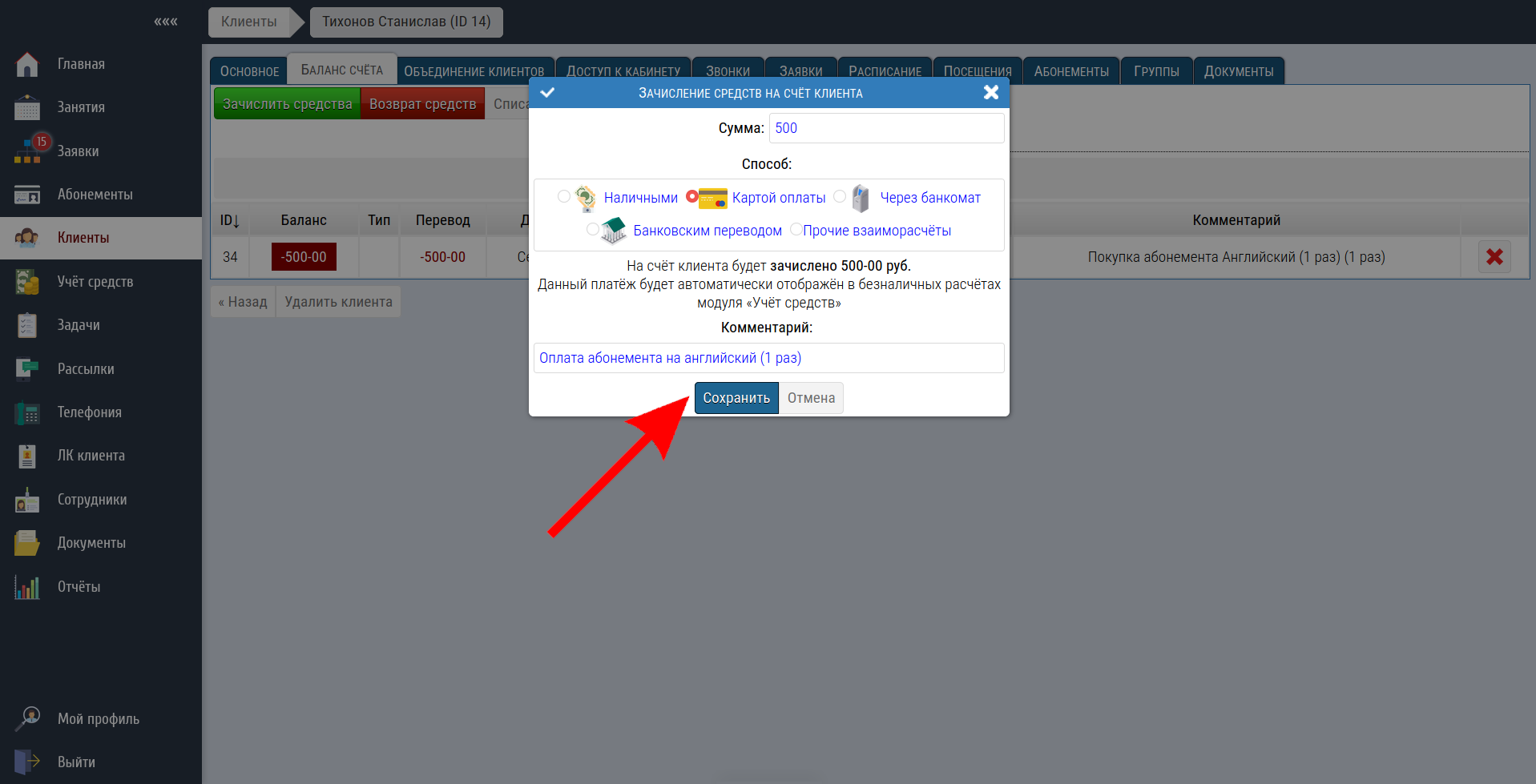
Обратите внимание
В случае, если клиент производит оплату лишь частью от необходимой суммы, при зачислении средств на счёт клиента необходимо указывать фактически переданную сумму, а не ту, которая подлежала оплате изначально.
После зачисления средств данная операция появилась в таблице с финансовыми операциями клиента, а также обновился текущий баланс клиента - он стал равен 0-00 - это значит, что клиент ничего не должен (была совершена покупка и за нее внесена оплата):
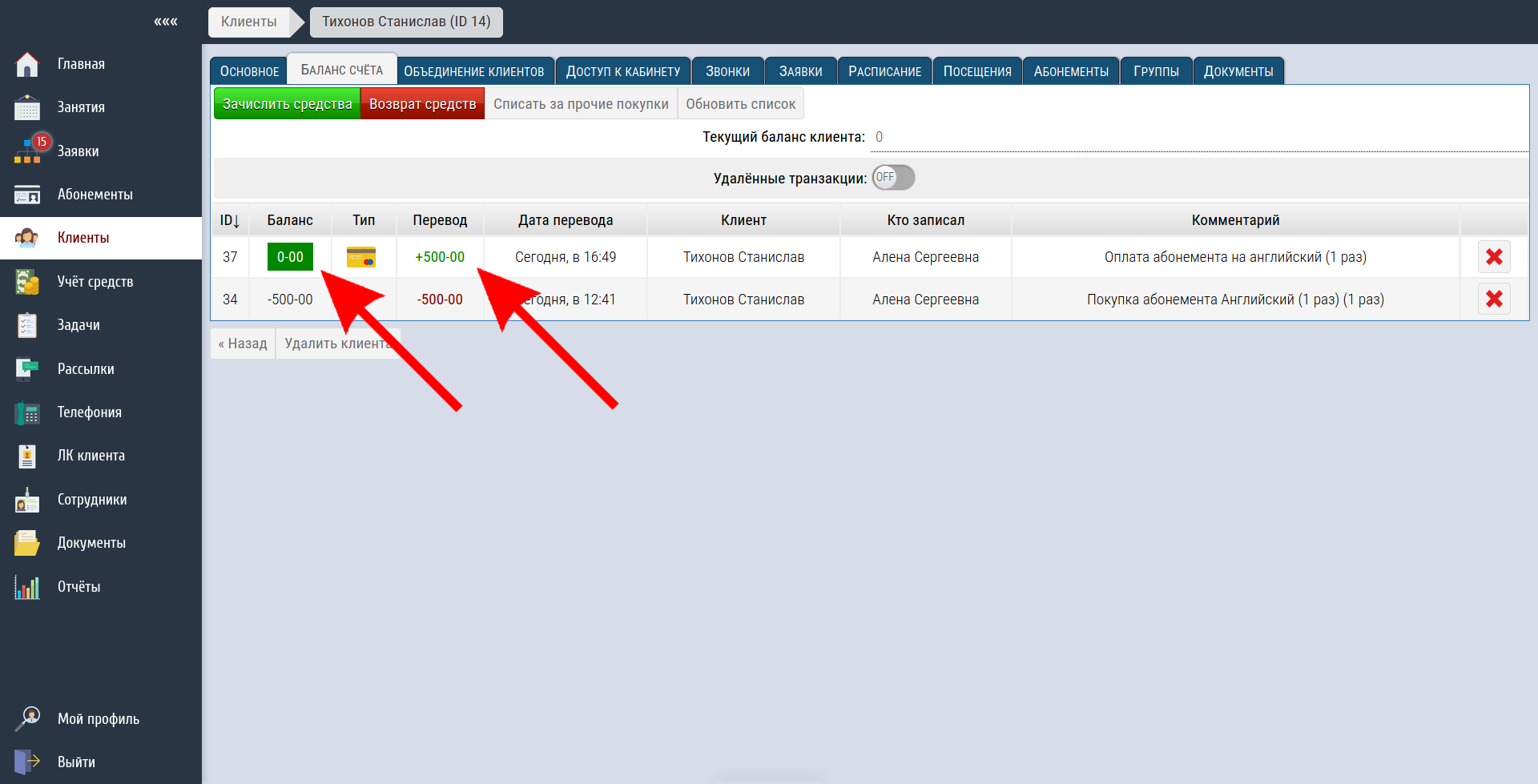
Проводить операции с балансом клиента можно из разных мест системы, а не только из карточки клиента.
Ошибки зачисления и списания средств
Если зачисление или списание средств на баланс счета клиента было осуществлено по ошибке, то можно удалить финансовую операцию, нажав красный крест в конце строки с ошибочной операцией:
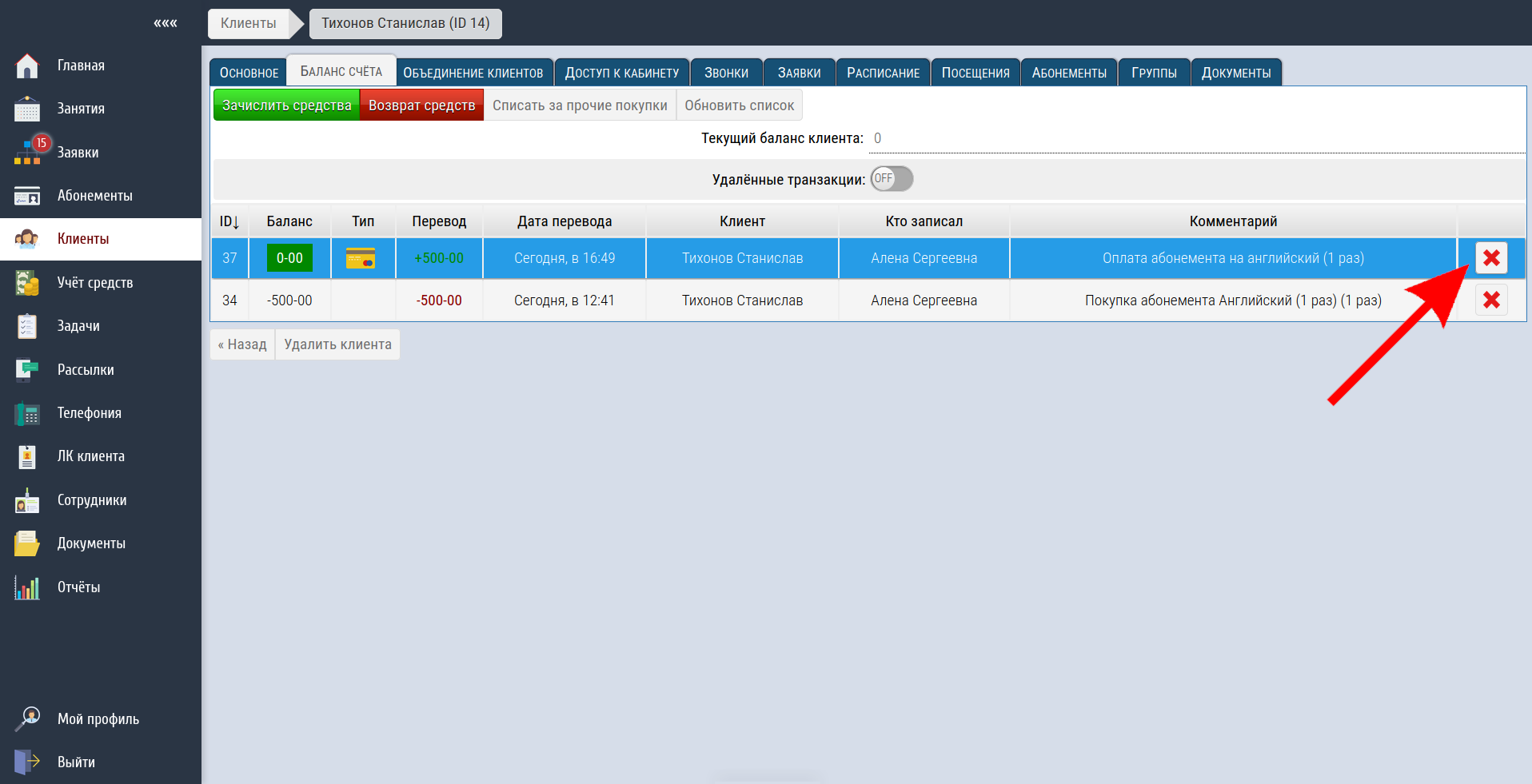
При удалении необходимо указать причину:
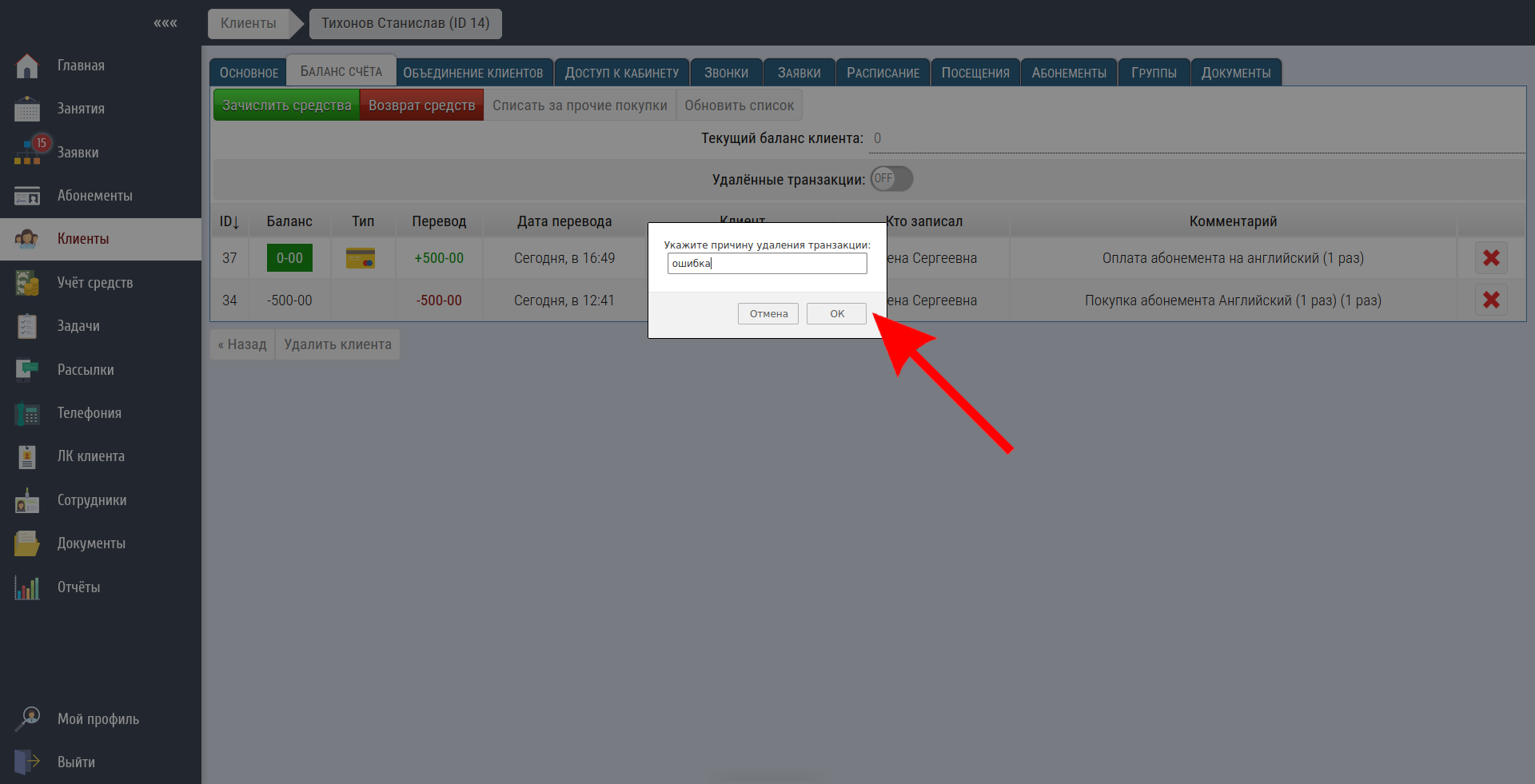
После удаления операция будет скрыта из общего списка с финансовыми операциями, но все удаленные строки можно просматривать, нажав на ON напротив пункта Удаленные транзакции:
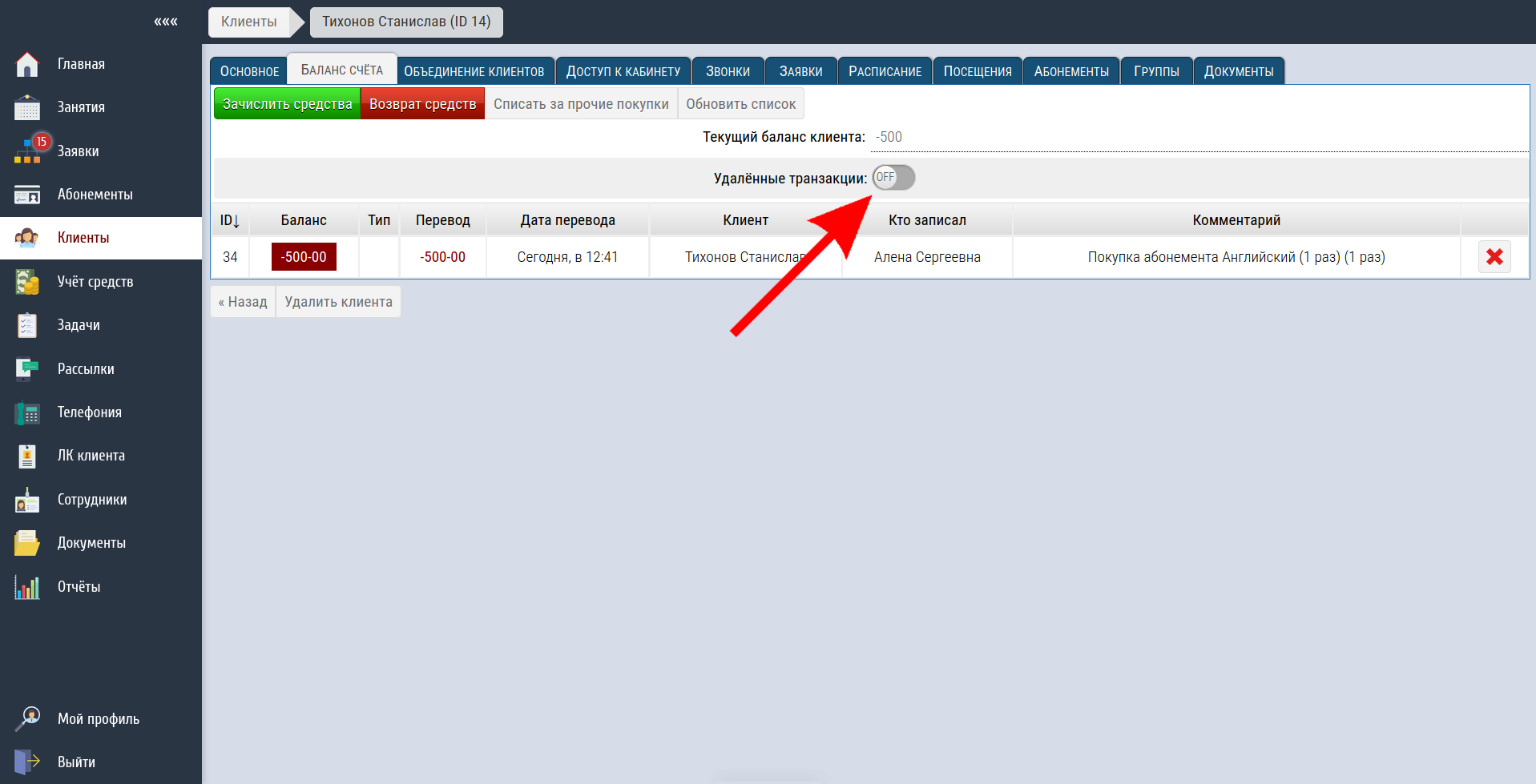
Удаленные операции доступны для просмотра, но они не учитываются в общем балансе клиента:
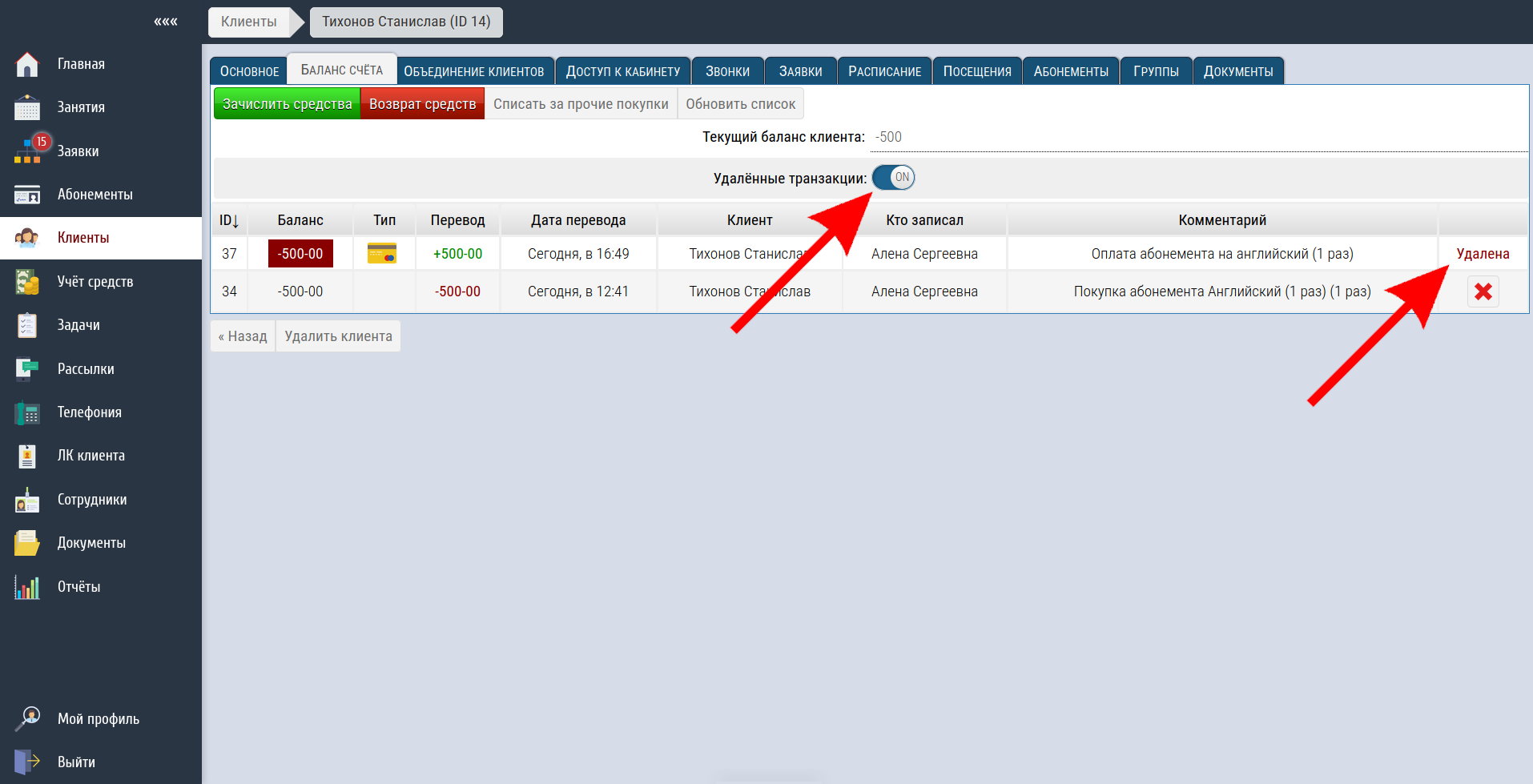
В общих словах
С помощью данного функционала можно вести учет финансовых операций с каждым клиентом: вносить предоплату и постоплату за услуги, отслеживать должников.
Как правило, вручную нужно лишь зачислять средства клиенту на счёт. Списание средств происходит автоматически при оформлении абонементов и услуг в системе.
Как оформлять клиентам абонементы более подробно это описано в следующей главе:
